Jupyter notebook 실행
Anaconda3로 설치한 Jupyter notebook 실행 방법입니다.
우선 윈도우 시작 버튼을 누르면 컴퓨터에 설치된 프로그램들이 보입니다. 그중에서 Anaconda3 (64-bit)을 클릭하면 Anaconda3 (64-bit) 폴더에 있는 프로그램들을 볼 수 있습니다.
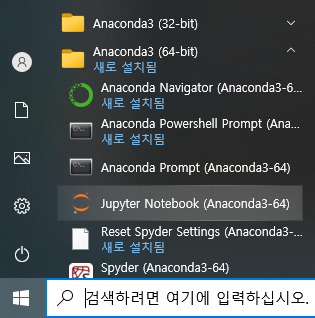
Jupyter Notebook (Anaconda3-64)를 선택합니다. 그럼 다음과 같은 터미널이 나오고 터미널에 로그 파일들이 나옵니다.

맨 아래 나와 있는 url을 복사해서 브라우저에 복사합니다.
(터미널에 있는 로그 파일 중 원하는 텍스트를 복사하는 방법은 마우스로 긁은 다음[왼쪽 마우스를 클릭한 상태에서 원하는 텍스트가 끝날 때까지 마우스를 옮김] ctrl+c 하면 됩니다. ctrl+c를 누르면 해당 블록이 사라집니다.)
브라우저 url창에 마우스를 클릭한 후 ctrl+v로 붙여 넣기 합니다.

그럼 다음 enter 키를 치면 다음과 같이 Jupyter notebook을 볼 수 있습니다.
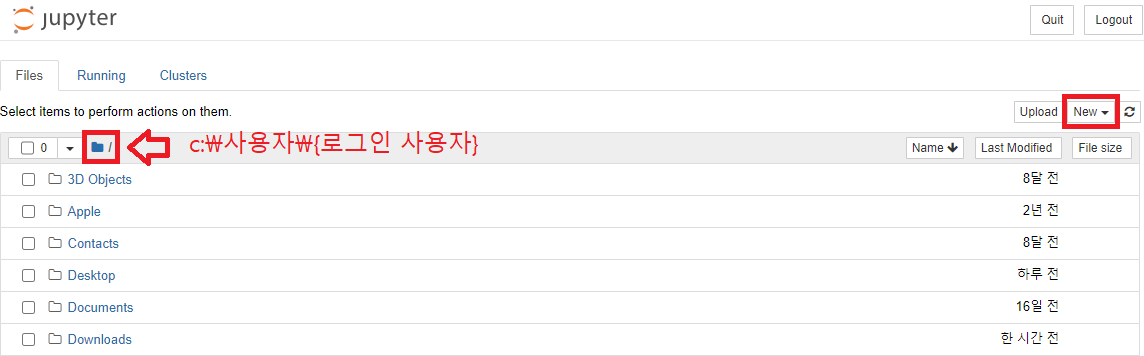
Jupyter의 root direcotry는 "c:\사용자\{로그인 사용자 id}"입니다. 그래서 Jupyter notebook은 "c:\사용자\{로그인 사용자 id}" 아래의 directory만 접근 가능합니다.
새로운 Python을 실행하기 위해서는 New버튼을 클릭한 다음 Python3을 선택하면 됩니다.
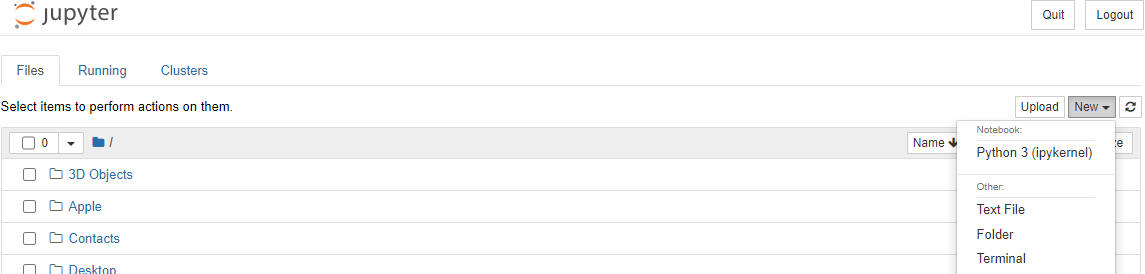
그럼 다음과 같이 브라우저의 새로운 탭으로 jupyter notebook이 생깁니다.

참고로, Anaconda3-32bit로 설치한 Jupyter Notebook도 동일한 방법으로 실행합니다.